Excelで数字をテキストに変換する
おそらく、Excelワークシートで数字をテキスト形式に変換する方法はいくつかありますが、この記事ではそのタスクに対処するためのいくつかの関数を紹介します。
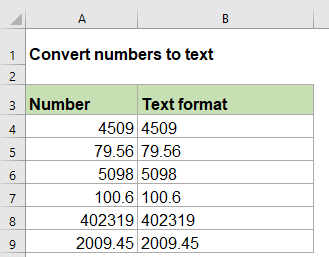
TEXT関数を使用して数字をテキストに変換する
TEXT関数は、必要に応じて数字を特定のテキスト形式に変換するのに役立ちます。一般的な構文は次のとおりです:
=TEXT(値, フォーマット_テキスト)
- 値: 変換したい数字。
- フォーマット_テキスト: 適用したいフォーマット。
1. 次の数式を空白のセルに入力してください:
=TEXT(A2,"General")
2. そして、この数式を他の使用したいセルにコピーすると、すべての数字がテキスト形式に変換されます。スクリーンショットをご覧ください:

注: 小数点以下の桁数を保持したり、先頭にゼロを追加して数字を同じ長さにするなどの他のテキストフォーマットを使用したい場合は、TEXT関数のフォーマット_テキスト引数を変更するだけです。必要に応じて次の数式を適用してください:
=TEXT(A2,"0.00") (小数点以下2桁を保持)

=TEXT(A2,"000000") (先頭にゼロを追加して数字を同じテキスト長にする)

FIXED関数を使用して数字をテキストに変換する
ExcelのFIXED関数もこの作業を解決するのに役立ちます。これは、指定された小数点以下の桁数に丸めた数字をテキストに変換します。一般的な構文は次のとおりです:
=FIXED(数値, [小数点], [カンマなし])
- 数値: テキストとしてフォーマットしたい数値。
- 小数点: 指定された数値で使用する小数点以下の桁数。
- カンマなし: 戻り値のテキストにカンマを含めるかどうかを指定します。TRUEの場合、結果にカンマは含まれません。FALSEの場合、カンマが結果に含まれます。
1. 次の数式を空白のセルに適用してください:
=FIXED(A2,2)
2. 次に、この数式を適用したいセルまでフィルハンドルをドラッグすると、すべての数字がテキスト形式に変換され、必要な小数点以下の桁数に丸められます。スクリーンショットをご覧ください:

注: 数字の間にカンマ区切りを使用したくない場合は、次の数式を使用してください:
=FIXED(A2,2,TRUE)

関連する関数:
- TEXT:
- TEXT関数は、Excelで指定されたフォーマットで値をテキストに変換します。
- FIXED:
- FIXED関数は、小数点以下の桁数でフォーマットされた数値をテキストとして返します。
さらに読む:
- Excelでテキストを数字に変換する
- テキスト形式で保存されている数字は、Excelで通常通り計算できません。この場合、テキストを汎用の数字に変換する必要があります。この記事では、Excelでのこの作業を対処するためのいくつかの関数について説明します。
- Excelで電話番号をクリーンアップして再フォーマットする
- さまざまなフォーマットで書かれた電話番号リストがあり、すべての電話番号のフォーマットをクリーンアップし、下記のスクリーンショットのように特定のフォーマットに再フォーマットしたいとします。この記事では、Excelで数式を使用してこの作業を行う方法について説明します。
- リストに基づいてセル内に含まれるキーワードをカウントする
- セル内のキーワードの出現回数をリストに基づいてカウントしたい場合、SUMPRODUCT、ISNUMBER、SEARCH関数の組み合わせが、Excelでこの問題を解決するのに役立つかもしれません。
最高のオフィス生産性ツール
Kutools for Excel - あなたを群衆から際立たせるツール
| 🤖 | Kutools AI Aide: 次の要素に基づいてデータ分析を革新:インテリジェント実行|コード生成 |カスタム数式の作成|データの分析とチャートの生成 |Kutools機能の呼び出し… |
| 人気の機能:重複を見つける、ハイライトする、または特定する | 空白行を削除 | データを失うことなく列やセルを結合 | 数式を使わずに丸める... | |
| スーパー VLookup:複数条件 | 複数値 | 複数シート間 | ファジーマッチ... | |
| 高度なドロップダウンリスト:簡単なドロップダウンリスト | 従属ドロップダウンリスト | 複数選択可能なドロップダウンリスト... | |
| 列マネージャー:指定した数の列を追加 | 列を移動 | 非表示の列の可視化ステータスを切り替え | 列を比較して同じ&異なるセルを選択... | |
| 特徴的な機能:グリッドフォーカス | デザインビュー | 強化された数式バー | ワークブックとシートマネージャー | リソースライブラリ(オートテキスト) | 日付ピッカー | ワークシートの統合 | セルの暗号化/復号化 | リストによるメール送信 | スーパーフィルター | 特殊フィルタ(太字/斜体/取り消し線のフィルタリング...)... | |
| 上位 15 のツールセット: 12 個のテキストツール (テキストの追加, 特定の文字を削除...) | 50以上 のチャート タイプ (ガントチャート...) | 40以上の実用的な 数式 (誕生日に基づいて年齢を計算...) | 19 個の挿入ツール (QRコードの挿入, パスからの画像挿入...) | 12 個の変換ツール (単語に変換, 通貨変換...) | 7 個のマージ&分割ツール (高度な行のマージ, Excelセルの分割...) | ... さらに多くのツール |
お好みの言語で Kutools を使用可能 - 英語、スペイン語、ドイツ語、フランス語、中国語など、40以上の言語に対応!
Kutools for Excel は300以上の機能を誇り、必要なものがワンクリックで手に入ります...
Office Tab - Microsoft Office(Excel含む)でタブ形式の閲覧と編集を有効にする
- 数十の開いている文書を1秒で切り替える!
- 毎日数百回のマウスクリックを減らし、マウス手から解放されます。
- 複数の文書を閲覧・編集する際、生産性が50%向上します。
- Chrome、Edge、Firefoxのように、タブ機能をOffice(Excel含む)にもたらします。